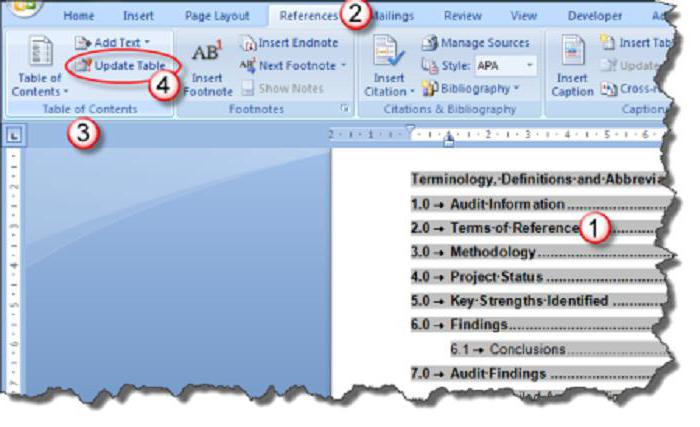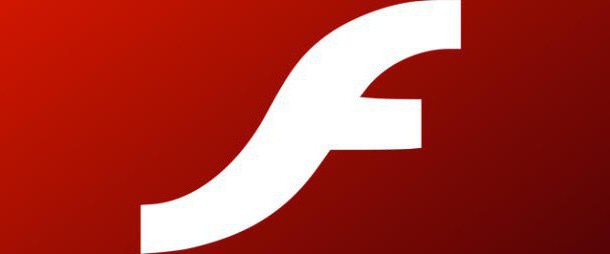Hur uppdaterar jag pluginprogrammet? Användbara tips
Utan tvekan, alla som arbetar med Internet,multimediainnehåll, är en utvecklare av webb- eller medietillämpningar, ständigt kolliderar med ett integrerat plugin baserat på Flash-teknik från Adobe. Tänk på hur du uppdaterar Flash Player-plug-in på flera enkla sätt i olika webbläsare, utan att påverka utvecklingsmiljön.
Vad är Flash Player och vad behöver den: Allmän information
I sig är Flash-teknikenenhetlig. En inbyggd spelare baserad på den låter dig visa multimediainnehållet på en webbsida på det mest korrekta och fullständiga sättet. Detta inkluderar vektor- och bitmapgrafik, animering, video och ljud.

Pluggen i sig är installerad i form av specialbibliotek, och körbar kan inte köras som en EXE-fil, så den kan inte användas som ett vanligt program - bara i de miljöer där det är integrerat. Frågan om hur man uppdaterar Shockwave Player eller Flash Player plug-in kommer att övervägas för webbläsare, även om vissa punkter borde beaktas av utvecklarna.
Vad är skillnaden mellan Adobe Flash Player och Adobe Shockwave Player?
Många användare, uppenbarligen omedvetet,att dessa två namn motsvarar samma plugin. Detta är felaktigt vid roten. Även om tekniken som används i deras verksamhet är mycket lika i sin grund, är det faktiskt en stor skillnad mellan dem.

Adobe Flash Player är standardversionen medminimal uppsättning möjligheter. Men Adobe Shockwave har dem mycket mer. Verktygslådan innehåller XML-analysverktyg, HTML-hantering, stöder kontrollen av vektorgrader och objekt, gör det möjligt att utföra fjärransluten filsökning, har ett särskilt skriptspråk, etc. Inte överraskande är det på grundval av att majoriteten av flera användare chattar skapas.
Låt oss se hur du uppdaterar Shockwave Flash-plugin-modulen eller standardspelaren. För enkelhetens förståelse kommer vi att kombinera dessa plugin-moduler i en helhet.
Så här uppdaterar du plug-ins automatiskt
I den inledande installationen byggs plugin-modulen insystemets eget uppdateringsverktyg, som som standard är ständigt i aktivt läge. Om det finns en permanent anslutning till Internet finns det inga uppdateringsproblem.

Uppdateraren själv spårar utseendet på nya versioner ochvid en viss punkt uppmanar användaren att uppdatera. Du behöver bara hålla med erbjudandet och ladda ner distributionen från den officiella webbplatsen efter omdirigeringen. Men installera plug-in själv. Tyvärr finns det ingen automatisk installation och integration i systemet. All automatisering reduceras endast till det faktum att appen är i god tid informerad om tillgången till en ny version av pluginprogrammet.
Hur uppdaterar jag Adobe Flash-plugin-programmet manuellt?
Om den automatiska uppdateringen av någon anledning inte är tillgänglig (uppdateringen är inaktiverad, det finns inget Internet), kan du göra det manuellt och hämta den senaste versionen av spelaren från den officiella Adobe-resursen.
I vissa fall uppdaterar du Shockwave-pluginFlash eller standardspelaren fungerar inte, särskilt om distributionen inte hämtas från den officiella resursen, men från en annan källa. Systemet visar ett meddelande om att en senare version är installerad på datorn. För att undvika sådana situationer måste du först kontrollera modifieringen i systemet självt.
För detta behöver "Kontrollpanelen"Använd avsnittet Program och komponenter och välj programinstallationen och avinstallera menyn. I det hittar vi helt enkelt den önskade spelaren och jämför den installerade versionen med den som ska installeras. Dessutom, som de säger är det en fråga om teknik.
Uppdatering i Mozilla
Låt oss nu fokusera på frågan om uppdatering direkt i webbläsare. Du kan uppdatera Shockwave-plugin-modulen eller vanlig Flash Player i Mozilla-webbläsaren på två sätt.

I det första fallet, i inställningarna måste du gå tilltillägg och välj ett avsnitt med plugin-program. Vi finner elementet av intresse i listan och tittar på dess stat. Om det tvärtom finns en anmälan om att den är föråldrad och är sårbar, klicka bara på omedelbar uppdateringsknapp, och efter att processen är klar startar du om webbläsaren.
Hur uppdaterar jag plugin på ett annat sätt? För enkel. Du måste gå till den officiella Mozilla-webbplatsen och hänvisa till avsnittet automatisk kontroll av installerade plugin-program på relevans. I listan över resultat, hitta spelaren. Om det finns en varning där, som i föregående fall, uppdatera plugin och starta om webbläsaren.
Uppdatering i Internet Explorer
Låt oss nu se hur du uppdaterar pluginprogrammet i IE. Först ange inställningsmenyn genom att klicka på knappen med växeln och använd sedan inställningsdelen där vi väljer deras typer.

Därefter hittar vi i verktygsfältmenyn extensions, där bland alla plugin-program kommer önskad spelare att visas. Om det behövs, springa uppdateringen.
Uppdatering i Opera
Den här webbläsaren har en intressant funktion: i vissa fall uppdaterar uppdateringen av webbläsaren automatiskt alla installerade komponenter och plugin-program. Om det här alternativet inte är tillgängligt kan du göra något annat.

I adressfältet skriver du opera: plugins (utan citat). I listan hittar vi vår spelare. Om det behövs, använd uppdateringsknappen.
Uppdatering i Chrome
Det här är det bästa med den här webbläsaren. I de senaste versionerna uppdateras alla plugin-program i webbläsaren automatiskt. Om det finns fel, kan du göra det själv.

Hur uppdaterar du pluginprogrammet i den här situationen? Processen liknar en uppdatering i Opera-webbläsaren. I adressfältet skriver du krom: // plugins och i listan med installerade plugin-moduler motsatt spelaren klickar du på plustecknet för att visa detaljerad information. Om det behövs uppdaterar vi komponenten. Observera: den här webbläsaren stöder installationen av flera versioner av pluginprogrammet. De kan vara i konflikt med varandra. För att arbeta måste du lämna endast den senaste ändringen och resten avaktivera (eller bättre - och helt radera).
Någonting till sist
Ibland kan en uppdatering inte görasautomatiskt, och inte alla webbläsare varnar för att plugin-modulen kräver en uppdatering. Men, till exempel, 360 Safety Browser utfärdar sådana meddelanden och blockerar inte webbläsarens arbete, men föreslår att plugin körs i detta skede av att besöka webbsidan (knappen Kör den här tiden).
Om spelarna inte fungerar efter uppdateringen, iFörst och främst måste du kontrollera deras tillstånd. Varje webbläsare har alternativ som "Alltid aktivera" eller pekare till status för plugin-program (aktiverad eller inaktiverad). Om även plugin-programmen är aktiva kan du försöka avaktivera dem, starta om webbläsaren och återaktivera dem.
</ p>